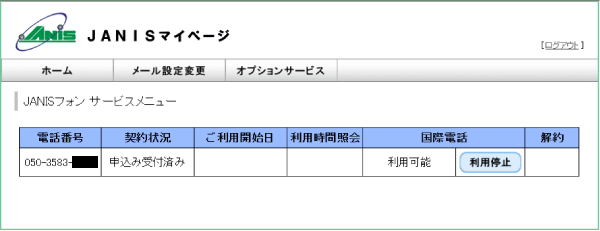以下の手順をご覧になり、JANISフォンの申込みを行ってください。
※JANISフォンのご解約や国際電話の利用についての申込みも、マイページより行います。
1.ログイン方法
JANISマイページのログイン画面でユーザーIDとパスワードを入力し、「ログイン」ボタンをクリックします。
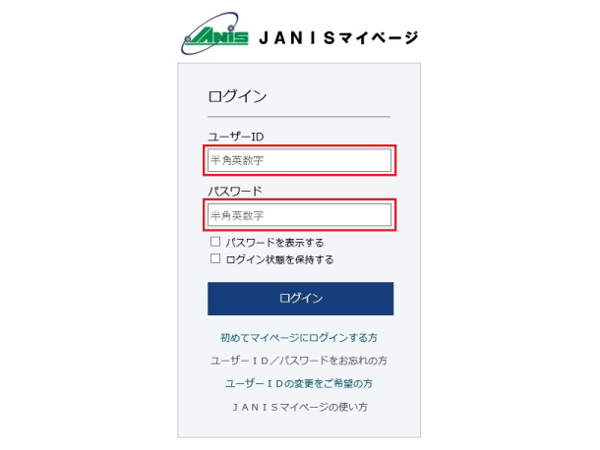
2.メイン画面
ログイン後のメイン画面となります。「オプションサービス申込」メニューをクリックしてください。
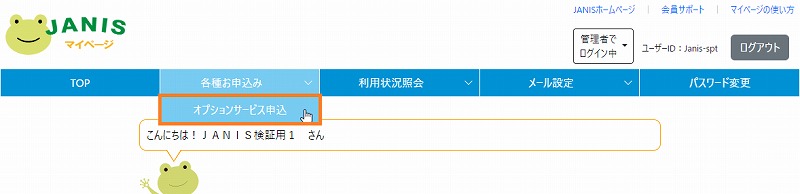
3.オプションサービス選択画面
「IP電話 JANISフォン 」ボタンをクリックしてください。
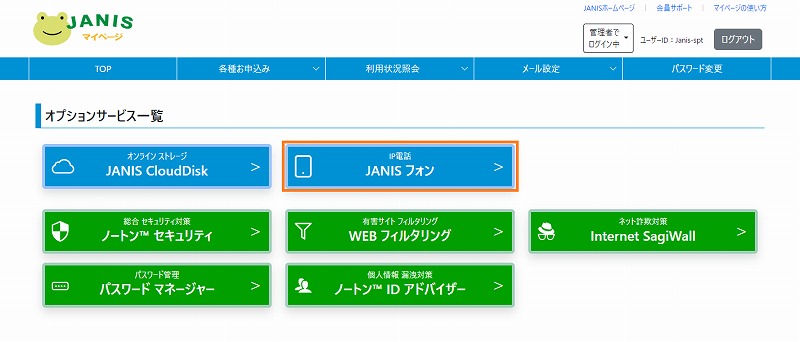
4.本人確認画面
本人確認のために、JANISご契約時の電話番号をご入力の上「認証」ボタンをクリックしてください。
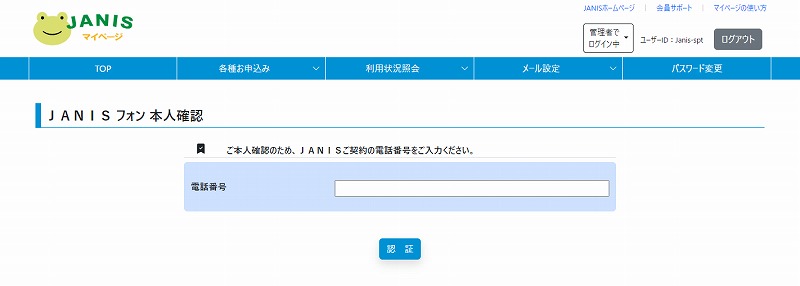
5.お申込み画面
お申込み画面では、以下の項目をご入力の上「次へ」ボタンををクリックしてください。
- ご希望の電話番号
- 国際電話利用の有無
- 利用規約の同意
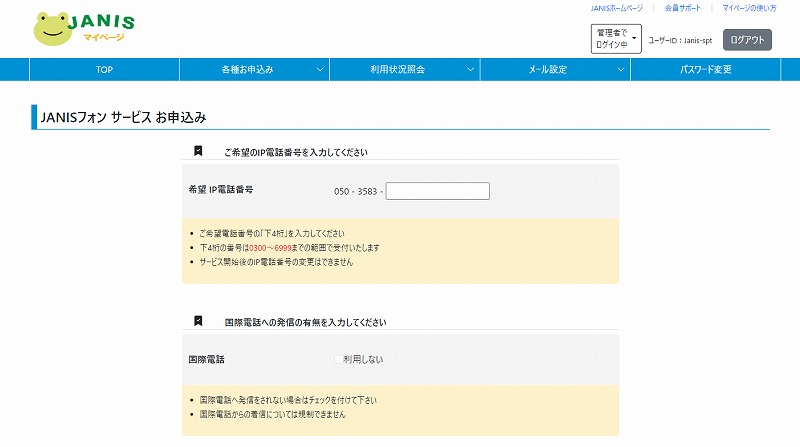
・
・
・
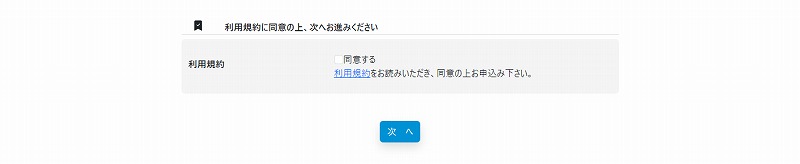
6.お申込み確認画面
ご入力された内容が表示されます。お申込みを行う場合は「確定」ボタンをクリックしてください。
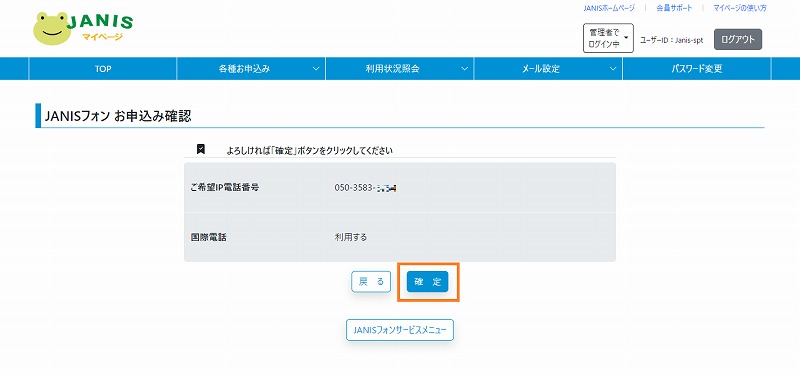
7.お申込み完了画面
以上の操作でJANISフォンの申込みが完了しました。
お申込み状況などをご確認されたい場合は、「JANISフォンサービス画面へ」ボタンをクリックしてください。
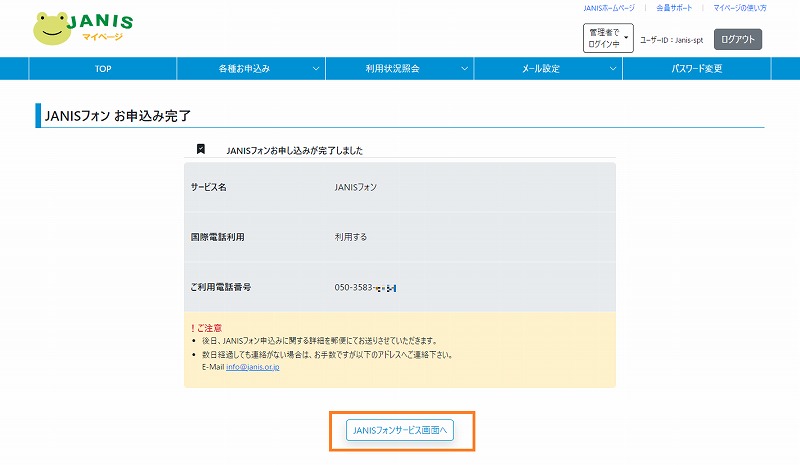
8.サービスご利用状況画面
JANISフォンのご利用状況が表示されます。表示される各ステータスやボタンは、以下の通りです。
「契約状況」・・・JANISフォンのご利用について
- 「申込み受付済み」・・・利用申込み中(利用手続き中)
- 「JANISフォン利用中」・・・JANISフォン利用可能
- 「解約受付済み」・・・解約申込み中(解約手続き中)
「国際電話」・・・国際電話のご利用について
- 「利用可能」・・・国際電話利用可能
- 「利用不可」・・・国際電話利用不可
- 「利用可能申請中」・・・国際電話利用申請中
- 「利用不可申請中」・・・国際電話利用停止申請中
※その他ボタン
- 「利用停止」・・・国際電話を利用できないよう申請 ※現在国際電話をご利用中の方に表示されます
- 「利用再開」・・・国際電話が利用できるよう申請 ※現在国際電話をご利用されていない方に表示されます
- 「照会」・・・利用時間照会ページを開きます ※JANISフォンをご利用された場合に表示されます
- 「解約」・・・JANISフォンの解約申請 ※JANISフォンの利用開始日以降に表示されます